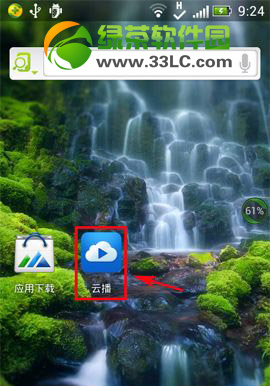萬盛學電腦網 >> 圖文處理 >> Adobe Illustrator教程 >> Illustrator設計花瓣LOGO教程
Illustrator設計花瓣LOGO教程
在本教程中我將告訴大家我是如何做出這個漂亮的LOGO的。使用的是Illustrator軟件。

步驟1我們首先建立一個高度和寬度都是180毫米的新文件。如果你不喜歡,你可以選擇任何你想要的尺寸。然後,我們將以一橫一豎直接在文檔中心定位。選擇橢圓工具(L),創建橢圓,不用填充顏色,選擇黑色邊框,並把它放到文件的中心。我做的橢圓高160毫米,寬40毫米。它看起來像這樣:
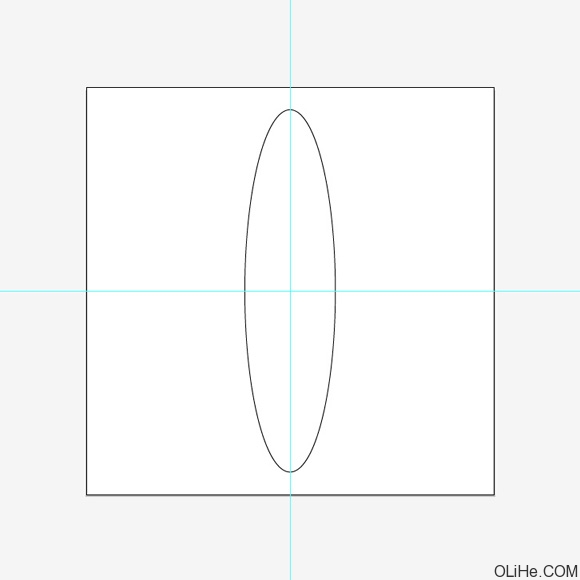
步驟2現在,我們要復制橢圓8次。最簡單的方法是使用旋轉工具(R)。選擇旋轉工具(R),按住ALT點擊橢圓中心,對話框將會出現。輸入角度為20,點擊復制按鈕。你將得到下圖:
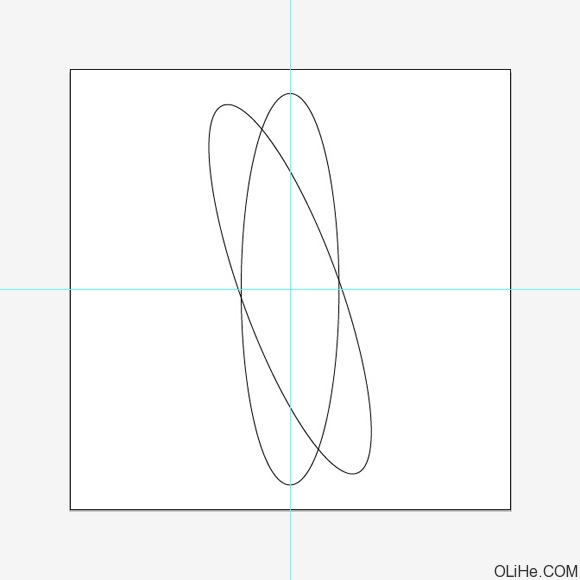
步驟3現在按住 CTRL+D 7次,效果如下:
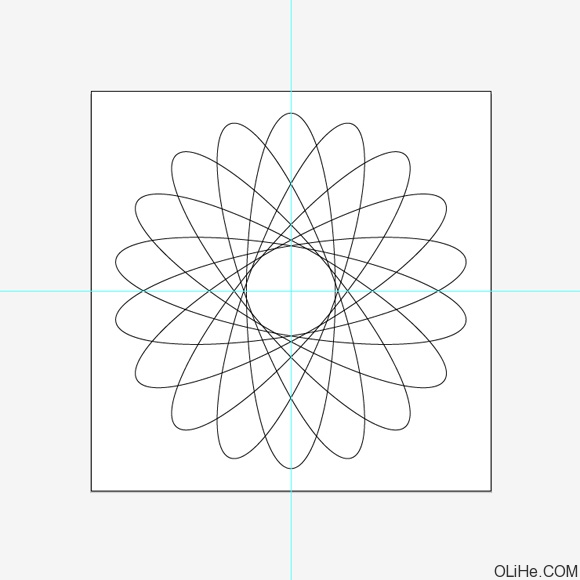
步驟4我們現在可以刪除輔助線,我們不再需要它們。本教程最容易的部分完成了,現在我們需要把它劃分成小塊。我們將使用路徑查找器。因此,選擇所有橢圓,去窗口>路徑查找器,點擊分割:
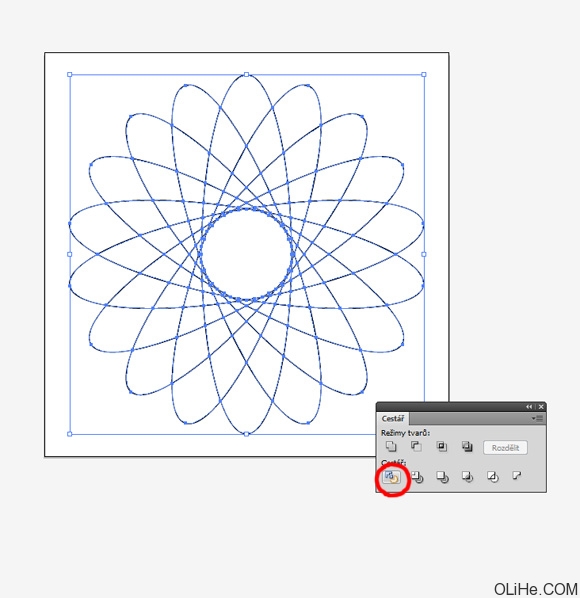
步驟5現在,按SHIFT + CTRL + G取消組合所有對象。然後刪除所有不必要的對象(中間的那些小菱形塊),搞成象下圖那樣:
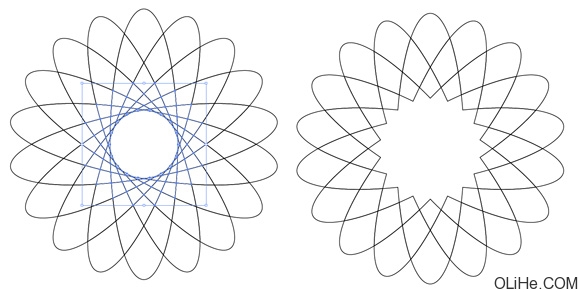
步驟6現在我們將使用漸變。這花費的時間很長但結果真的很棒。讓我們開始:使用直接選擇工具(A)選擇該對象(按Shift並單擊每個對象),應用顏色從CC30 M100 Y0 K0到C30 M100 Y0 K80的漸變,如下圖:
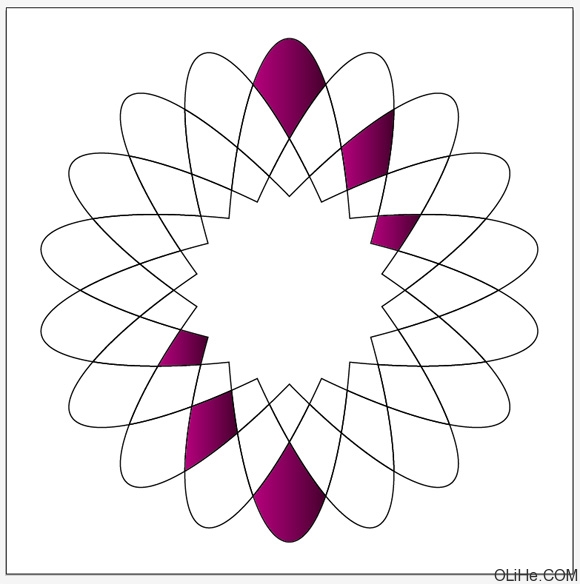
步驟7然後選擇另6組對象,應用顏色從C80 M100 Y0 K0到C80 M100 Y0 K80的漸變,如下圖:
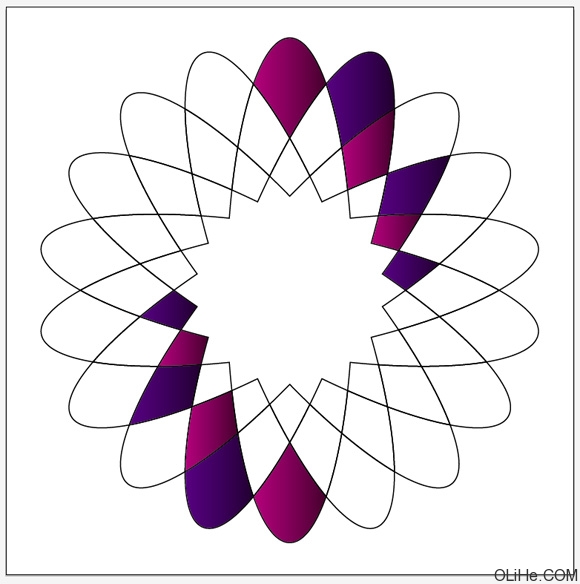
步驟8然後選擇另6組對象,應用顏色從C0 M100 Y100 K0 到C0 M100 Y100 K80。你會得到這樣的效果:
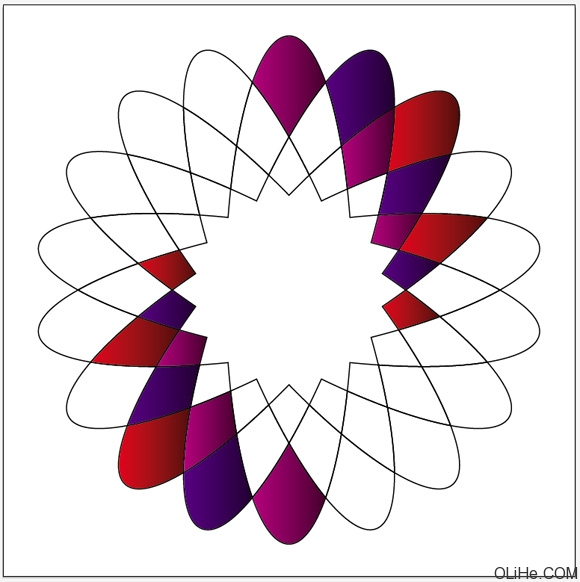
步驟9現在這有足夠的信息教你如何應用其余的每6組對象的漸變。* 第4組漸變 從C0 M50 Y100 K0 到 C0 M50 Y100 K80* 第5組漸變 從 C0 M0 Y100 K0 到 C0 M0 Y100 K80* 第6組漸變 從 C50 M0 Y100 K0 到 C50 M0 Y100 K80* 第7組漸變 從 C100 M0 Y100 K0 到 C100 M0 Y100 K80* 第8組漸變 從 C100 M0 Y0 K0 到 C100 M0 Y0 K80* 第9組漸變 從 C100 M100 Y0 K0 到 C100 M100 Y0 K80
正確的運用之後,效果如下圖:
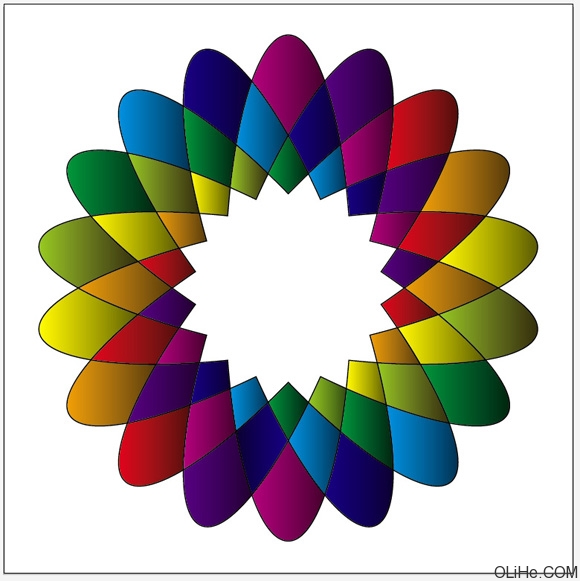
步驟10現在我們幾乎已經完成,只需要刪除所有對象的邊框。按具體的方向調整每個對象的漸變(很麻煩很細致的一個活,按照自己的想法對每個花瓣的漸變進行調整,大家開動腦筋,別告訴我你不會用漸變…),我們的花就會呈現出非常棒的效果。像這兩個例子一樣(或者其他更多效果就在於你的想象力了):
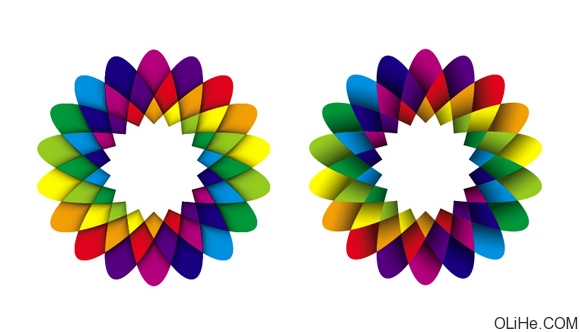
結果:希望大家開動腦筋,用軟件的時候多試試,多點點並沒有壞處,自己多琢磨一下效果是怎麼出來的,表一個非常簡單的問題也要給我發郵件… 最後謝謝大家支持活力盒子,大家的留言是我們的繼續下去的動力。

- 上一頁:教你用AI制作漂亮的描邊效果字
- 下一頁:用AI創建漂亮的無縫幾何圖案
Adobe Illustrator教程排行
軟件知識推薦
相關文章
- win10的build14376修復bug大全 build14376修復了什麼內…
- win8.1Hiberfil.sys文件刪除 win8.1怎麼刪除Hiberfi…
- 巧用Illustrator快速設計超簡約海報
- 巧用Illustrator字體設計及標志設計的教程集
- 巧用illustator繪制設計立體線條英文字效果
- 巧用Illustrato設計漸變網格工具繪制漂亮郁金香
- 巧用Illustrator設計炫彩3D立體文字效果
- 巧用Illustrator繪制設計超仿真的縫線文字效果
- 巧用Illustrator繪制設計立體圓環文字效果
- 巧用Illustrator繪制設計超強質感吊牌
- 巧用Illustrator繪制設計剪紙風格復雜圖案